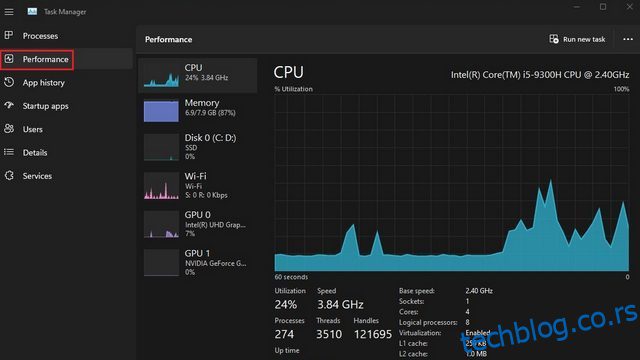Једна од кључних ствари које треба имати на уму када купујете нови рачунар или лаптоп је да проверите његове опције за надоградњу. Да ли ваш рачунар има додатне РАМ слотове, ПЦИе ССД слотове или лежиште за ХДД? Могућност додавања додатне меморије у будућности ће вам помоћи да заштитите рачунар у будућности и побољшате перформансе на основу вашег оптерећења. Док провера броја РАМ слотова путем традиционалне методе укључује отварање система, постоје и софтверски засновани начини да се то уради. У овом чланку смо детаљно описали шест начина за проверу доступних РАМ слотова у оперативном систему Виндовс 11.
Преглед садржаја
Проверите доступне РАМ слотове у оперативном систему Виндовс 11 (2022)
У овом чланку смо укључили 6 различитих метода за проверу доступних РАМ слотова у оперативном систему Виндовс 11. Меморијске слотове можете проверити преко уграђених алата као што су Таск Манагер, Цомманд Промпт, софтвер треће стране и физичким растављањем рачунара. Можете проширити табелу испод и прочитати о методи коју желите да испробате.
Користите Виндовс 11 Таск Манагер да бисте пронашли доступне РАМ слотове
1. Користите Виндовс 11 пречицу на тастатури „Цтрл+Схифт+Есц“ да бисте отворили Таск Манагер. Затим пређите на картицу „Перформансе“ са леве бочне траке.
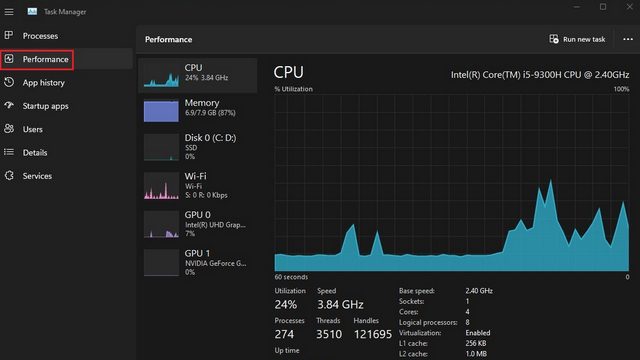
2. Сада ћете видети коришћене РАМ слотове у одељку „Коришћени слотови“. На пример, овај Виндовс 11 лаптоп који користим има укупно два РАМ слота, од којих је један тренутно у употреби.
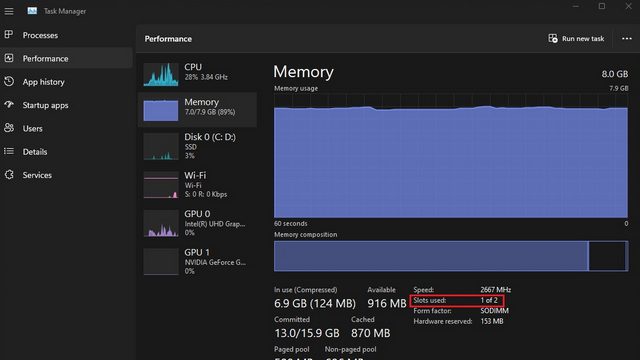
Проверите РАМ слотове у оперативном систему Виндовс 11 помоћу командне линије
1. Прво притисните тастер Виндовс и откуцајте „Цомманд Промпт“ у Виндовс траку за претрагу. Затим изаберите „Покрени као администратор“ да бисте отворили прозор командне линије са повишеним администраторским привилегијама.

2. Да бисте проверили укупан број РАМ слотова преко командне линије, покрените следећу команду:
wmic Memphysical get MemoryDevices
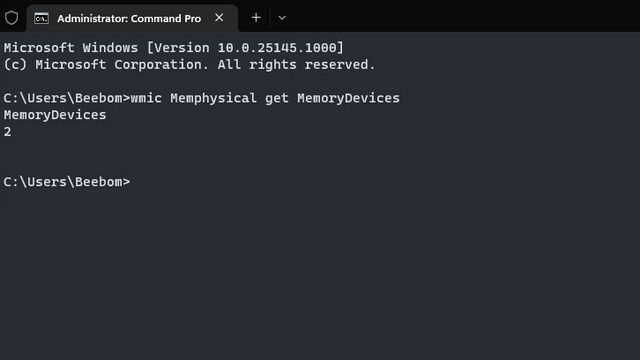
3. Као што видите, мој Виндовс 11 лаптоп има два меморијска слота. Да бисте видели тренутни РАМ слот који се користи, користите наредбу испод:
wmic MemoryChip get BankLabel, DeviceLocator, Capacity
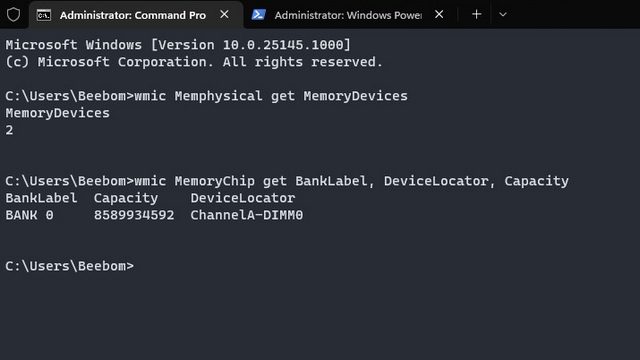
Пронађите Виндовс 11 ПЦ РАМ слотове помоћу ПоверСхелл-а
1. Такође можете пронаћи доступне РАМ слотове користећи ПоверСхелл. Да бисте започели, покрените наредбу испод у повишеном ПоверСхелл прозору (тј. отворите Поверсхелл са администраторском дозволом):
Get-WmiObject -Class "Win32_PhysicalMemoryArray"
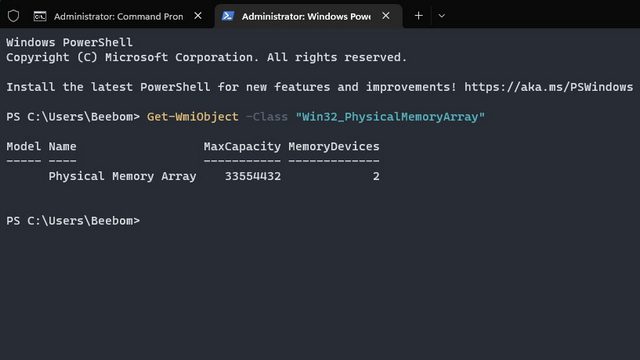
2. Можете пронаћи активни РАМ слот на свом рачунару користећи наредбу испод:
Get-WmiObject -Class "Win32_PhysicalMemory" | Format-Table BankLabel
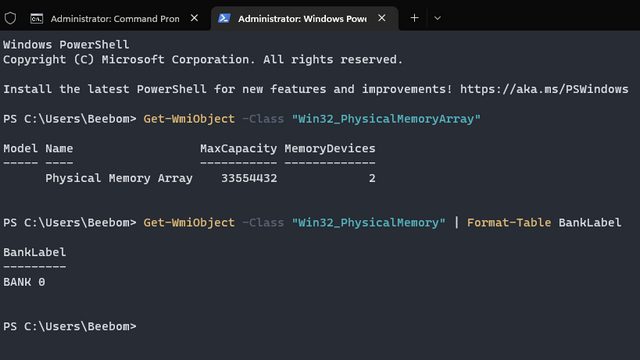
Пронађите доступне РАМ слотове у оперативном систему Виндовс 11 са ЦПУ-З
Осим праћења температуре ЦПУ-а, ЦПУ-З је програм треће стране који вам омогућава да видите доступне РАМ слотове као и тип РАМ-а у оперативном систему Виндовс 11. То је одличан бесплатни програм за проналажење свих врста хардверских информација о вашем рачунару. Ево како да га користите.
1. Само напред и преузмите ЦПУ-З са линка овде. Преузмите најновију класичну верзију.
2. Затим инсталирајте програм и отворите га. Пређите на картицу „Меморија“ да бисте пронашли информације о инсталираној РАМ меморији, укључујући тип и величину меморије.
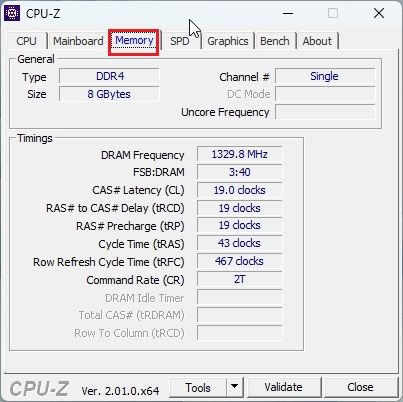
3. Да бисте пронашли доступне РАМ слотове, пређите на картицу „СПД“ на врху. Овде, под опцијом „Избор меморијског слота“, кликните на падајући мени. У зависности од доступних РАМ слотова, приказаће уносе у падајућем менију. На пример — имам 4 меморијска слота, од којих се тренутно користи само један.
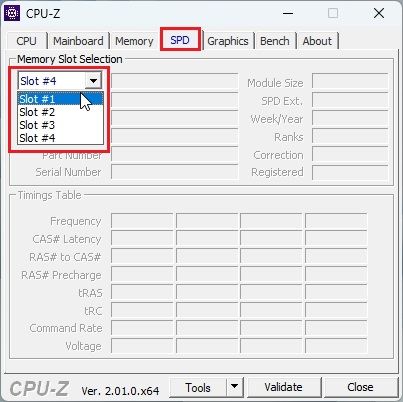
Пронађите информације о инсталираној РАМ меморији у оперативном систему Виндовс 11
Док вам горе наведене методе омогућавају да проверите доступне меморијске слотове, можете искористити предности услужног програма Систем Информатион који је доступан у оперативном систему Виндовс 11 ако желите да пронађете информације о инсталираној РАМ меморији. Ево корака које треба да пратите.
1. Притисните тастер Виндовс и унесите „информације о систему“ у траку за претрагу. Сада отворите „Информације о систему“.
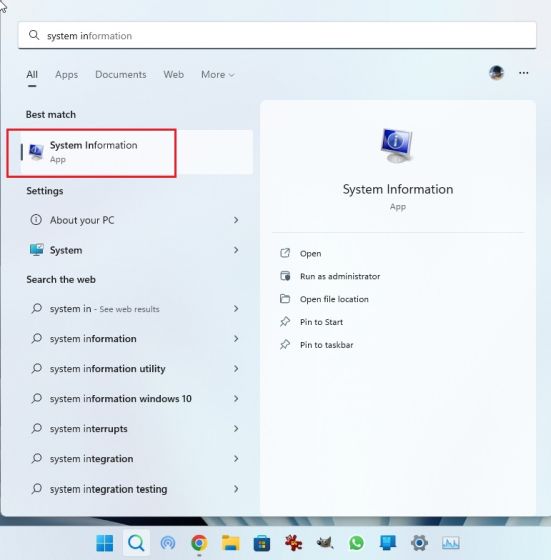
2. У прозору Систем Информатион, кликните на „Систем Суммари” на левој бочној траци. Померите се надоле у десном окну и наћи ћете укупну инсталирану физичку меморију (РАМ), заједно са колико је употребљиво и колико је виртуелне меморије доступно. Овако можете пронаћи потпуне информације о инсталираној меморији.
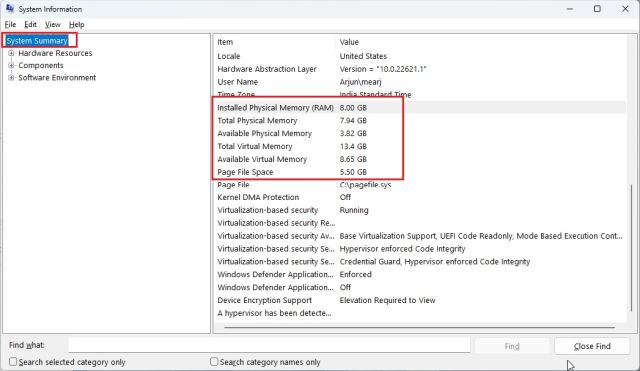
Физички проверите РАМ слотове на рачунару са оперативним системом Виндовс 11
Ако желите да проверите доступне РАМ слотове на рачунару са оперативним системом Виндовс 11, морате да отворите кућиште и физички проверите меморијске уторе. Као што је приказано на слици (1) испод, наћи ћете ДИММ уторе, где је инсталирана РАМ меморија, на матичној плочи. Проверите колико је таквих слотова доступно на матичној плочи вашег рачунара. Генерално, већина матичних плоча долази са два РАМ слота, али напредне и скупе плоче могу понудити и до 4-8 РАМ слотова.
 (Слика 1) РАМ слотови на стоним рачунарима
(Слика 1) РАМ слотови на стоним рачунарима
На лаптоп рачунарима постоје мале траке за прикључивање РАМ меморије, као што је приказано на слици (2) испод. Дакле, овако можете физички проверити доступне РАМ слотове на свом лаптопу или рачунару.
 (Слика 2) РАМ слотови у преносним рачунарима
(Слика 2) РАМ слотови у преносним рачунарима
Проверите и надоградите РАМ на свом рачунару са оперативним системом Виндовс 11
Дакле, ово су кораци за проверу доступних РАМ слотова у оперативном систему Виндовс 11. Ако се на рачунару суочавате са било каквим проблемима у вези са РАМ меморијом, слободно погледајте наш чланак који детаљно описује како да решите проблеме са меморијом у оперативном систему Виндовс 11. Ми такође имате посебан водич који се фокусира на савете за убрзавање Виндовс 11 и побољшање перформанси система.